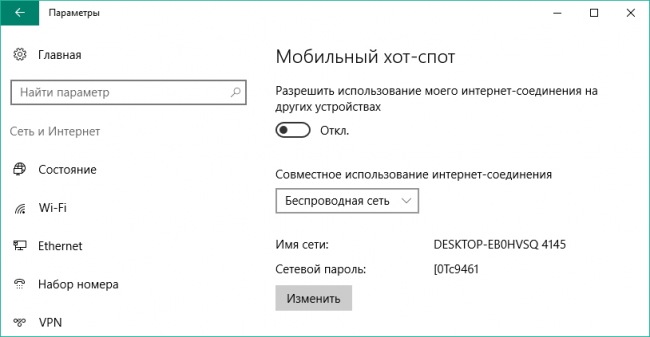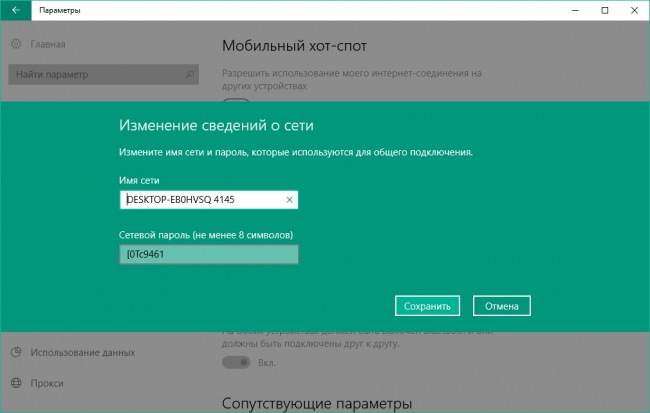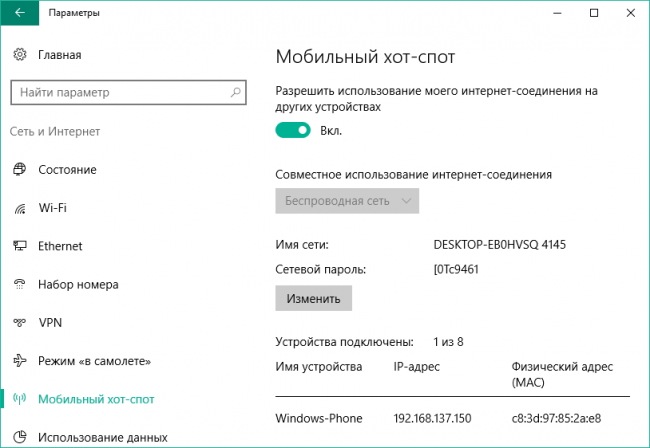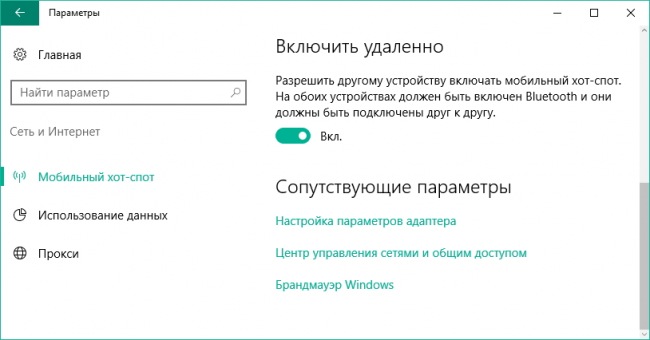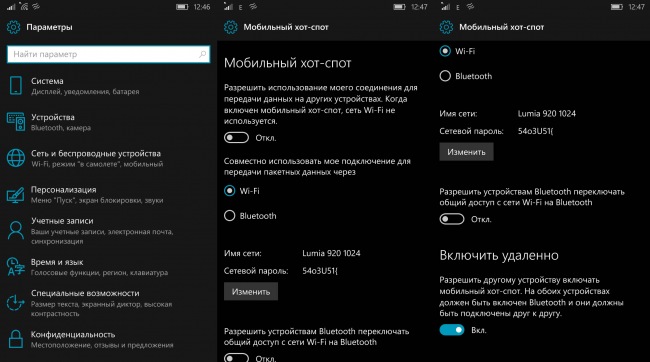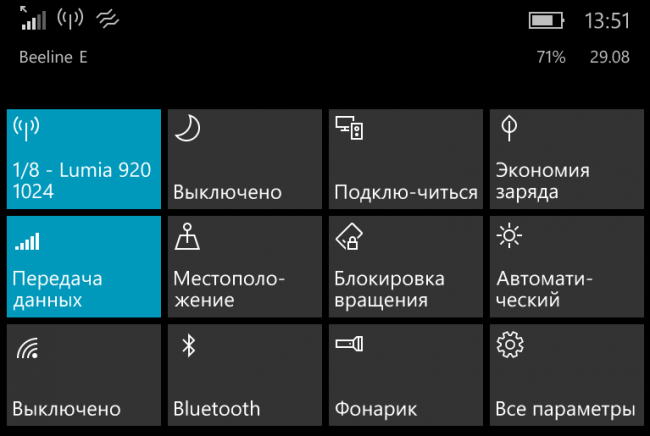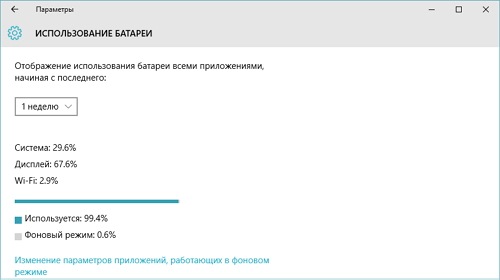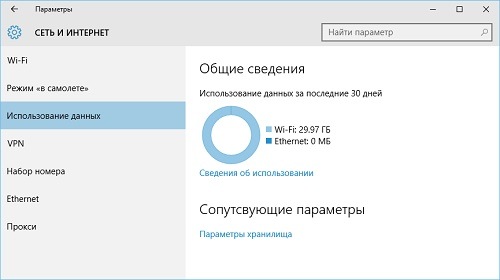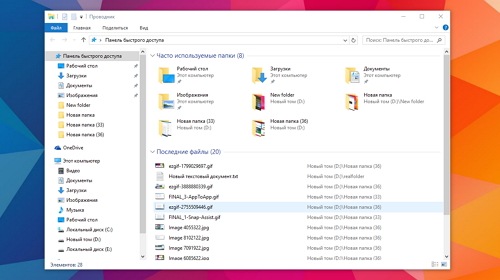Как создать беспроводную точку доступа средствами Windows 10?
11682
Для создания беспроводной точки доступа нужно всего лишь перейти в панель Параметры → Сеть и интернет → Мобильный хот-спот и перевести в положение Вкл переключатель Разрешить использование моего интернет-соединения на других устройствах. Имя сети и пароль для подключения генерируются автоматически и указаны в том же окне.
На персональных компьютерах и планшетах допускается выбор нужного интернет-соединения: это может быть Wi-Fi (Беспроводная сеть) или Ethernet, например. Нужное выбирается в списке Совместное использование интернет-соединения до включения хот-спота. При желании пользователь может задать более благозвучное имя или более удобный пароль, воспользовавшись кнопкой Изменить.
После создания точки доступа в том же разделе Мобильный хот-спот доступен список всех подключённых к ней устройств с указанием их общего количества, имени, IP- и MAC-адресов. К слову максимальное число подключённых устройств может быть не больше восьми.
Если вы часто раздаёте интернет на одно и то же устройство и оба гаджета наделены Bluetooth, можно воспользоваться функцией удалённого включения точки доступа. Соответствующая опция включена по умолчанию, достаточно связать устройства по Bluetooth.
На смартфонах с Windows 10 Mobile порядок действий практически не отличается, вот только в этом случае поделиться можно лишь мобильным интернет-соединением, а раздавать разрешается и по Wi-Fi, и по Bluetooth.
Кроме того управление точкой доступа на смартфонах упрощает соответствующая кнопка быстрого действия в Центре уведомлений, позволяющая в одно касание включить и отключить хот-спот, а также отображающая информацию о количестве подключённых гаджетов. По странной причине в старшей версии Windows 10 она пока недоступна.
Если вы заметили какие-то неточности или готовы дополнить этот материал, смело обращайтесь в комментарии ниже.


Авторизация
Поиск по сайту
Интересное из Microsoft Store
Что комментируют
-
Как создать ярлык для диалогового окна «Выполнить»... 6oblominsk
-
ByteStream Torrent — простой торрент клиент для Wi... 1Ермахан Танатаров
-
Microsoft тестирует вкладки в Блокноте 1ATARIG
-
Windows 10 Login Changer — легко меняем фон экрана... 6Дамир Аюпов
-
Audio Switcher — быстрый способ переключаться межд... 1Василий Весёлкин
-
Audio Router — разводим звук от приложений 5Василий Весёлкин